
Нет сомнений в том, что Microsoft Word — это идеальное решение для бизнеса во всем мире. Таким образом, вы можете получать документы Word для открытия на вашем iPhone, независимо от того, установлен ли на самом деле Word для iOS. Если вы предпочитаете редактировать текстовые документы с помощью Pages, собственного текстового процессора Apple, вы можете легко импортировать и экспортировать документы Word.
Когда вы впервые открываете страницы, вы можете выбрать новый документ или открыть существующий с помощью встроенного диспетчера файлов. Если у вас уже есть документ Word, сохраненный где-то на вашем iPhone, в iCloud Drive или через стороннее облачное хранилище, вы можете открыть его без проблем, просто коснувшись его.
Статья окончена, верно? Конечно, нет. Легко открыть файл .doc или .docx из диспетчера файлов, но как насчет почты или сообщений? Нажатие не откроет его в страницах.
Эта важная функциональность может быть не очевидна на первый взгляд. В зависимости от того, используете ли вы iOS 12 или iOS 13, ваш iPhone может упростить открытие документов Word на страницах, или он может скрыть эту функцию от простого взгляда. Например, в iOS 12 вы можете нажать на документ Word прямо из самого приложения «Файлы», чтобы открыть его в Pages, но в iOS 13 это не работает. Мы покажем вам, как открывать файлы в таких ситуациях, независимо от того, какую версию iOS вы используете в данный момент.
Важная заметка
Независимо от того, как вы открываете документ Word или откуда, Pages создает копию .pages для работы в приложении и сохраняет ее в папке по умолчанию в приложении «Файлы», вероятно, в папке «Pages» на iCloud Drive. Таким образом, исходный файл Word останется неизменным — он никогда не будет перезаписан. Чтобы поделиться документом Pages как документом Word с кем-либо, вам нужно будет экспортировать его как файл .docx в другое место или приложение.
Открытие Word Doc из почты Другие приложения
Допустим, вы только что отправили по электронной почте .doc или .docx для проверки. Просто, правда? Не так много. Когда вы нажимаете на загрузку, она открывает предварительный просмотр.
В iOS 12 и ниже вы также можете просмотреть и просмотреть предварительный просмотр, используя 3D Touch. В iOS 13 вы можете нажать и нажать «Быстрый просмотр», чтобы открыть предварительный просмотр. (Не все приложения поддерживают эти сочетания клавиш. Например, сообщения в iOS 13 поддерживают только касание для предварительного просмотра, в то время как поддерживает длительное нажатие.)
Чтобы открыть его на страницах, нажмите кнопку «Поделиться» в правом верхнем углу, чтобы открыть страницу «Поделиться».
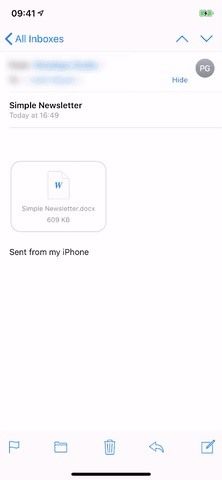
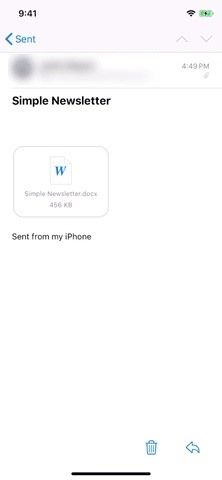
Предварительный просмотр в iOS 12 (слева) против iOS 13 (справа).
В качестве альтернативы, вы можете открыть лист обмена без предварительного просмотра. Для этого нажмите и удерживайте загруженный файл. На устройстве, использующем 3D Touch в iOS 12 или ниже, слегка нажмите и удерживайте вместо этого. Лист обмена будет открыт прямо для iOS 12 и ниже, но в iOS 13 вам нужно нажать «Поделиться». (Не все приложения поддерживают это, например Сообщения. Почта, очевидно, поддерживает.)
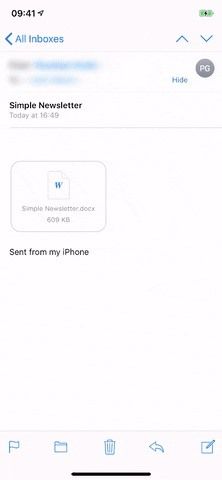
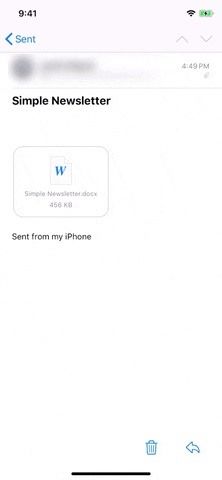
Совместное использование справа от файла на iOS 12 (слева) и iOS 13 (справа).
Теперь найдите расширение «Копировать на страницы» или «Открыть на страницах» в ряду значков приложения. В iOS 13, если вы не видите его в списке, прокрутите вправо в списке приложений, нажмите «Еще», а затем нажмите «Общий доступ страниц». Если вы часто выполняете это действие в iOS 13, вы можете увидеть, что опция появляется в строке сама по себе. В любом случае, документ скопирует себя как новый документ .pages в приложении Pages и откроет его прямо сейчас.
Не все будет плавно переходить в страницы, поэтому некоторые элементы могут быть удалены или заменены эквивалентами, такими как шрифты и фоны. Если это так, он даст вам знать, прежде чем загрузится. В любом случае, нажмите «Готово», чтобы продолжить.
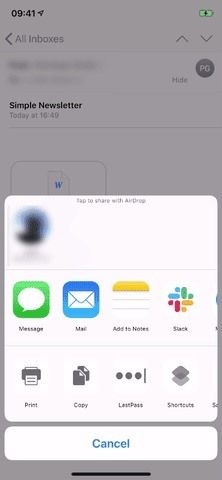
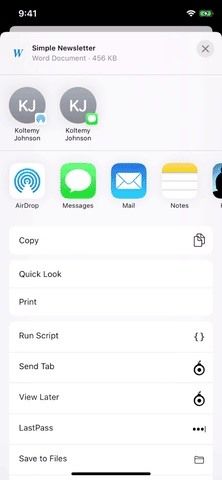
Открытие документа Word в iOS 12 (слева) против iOS 13 (справа).
Как только документ загружен, вы можете взаимодействовать с ним так же, как с любым документом Pages. Однако вы можете заметить некоторые ошибки форматирования, если в документе Word есть шрифты и другие функции, которых нет в Pages.
Экспорт копии страниц в виде документа Word
Если вам нужно отправить отредактированный файл кому-то и вы не уверены, что они используют Pages, вы можете экспортировать его в файл Word .docx. Для этого коснитесь значка с многоточием (•••) в правом верхнем углу, выберите «Экспорт», затем «Слово» и используйте лист «Поделиться», чтобы поделиться им, как вам нужно.
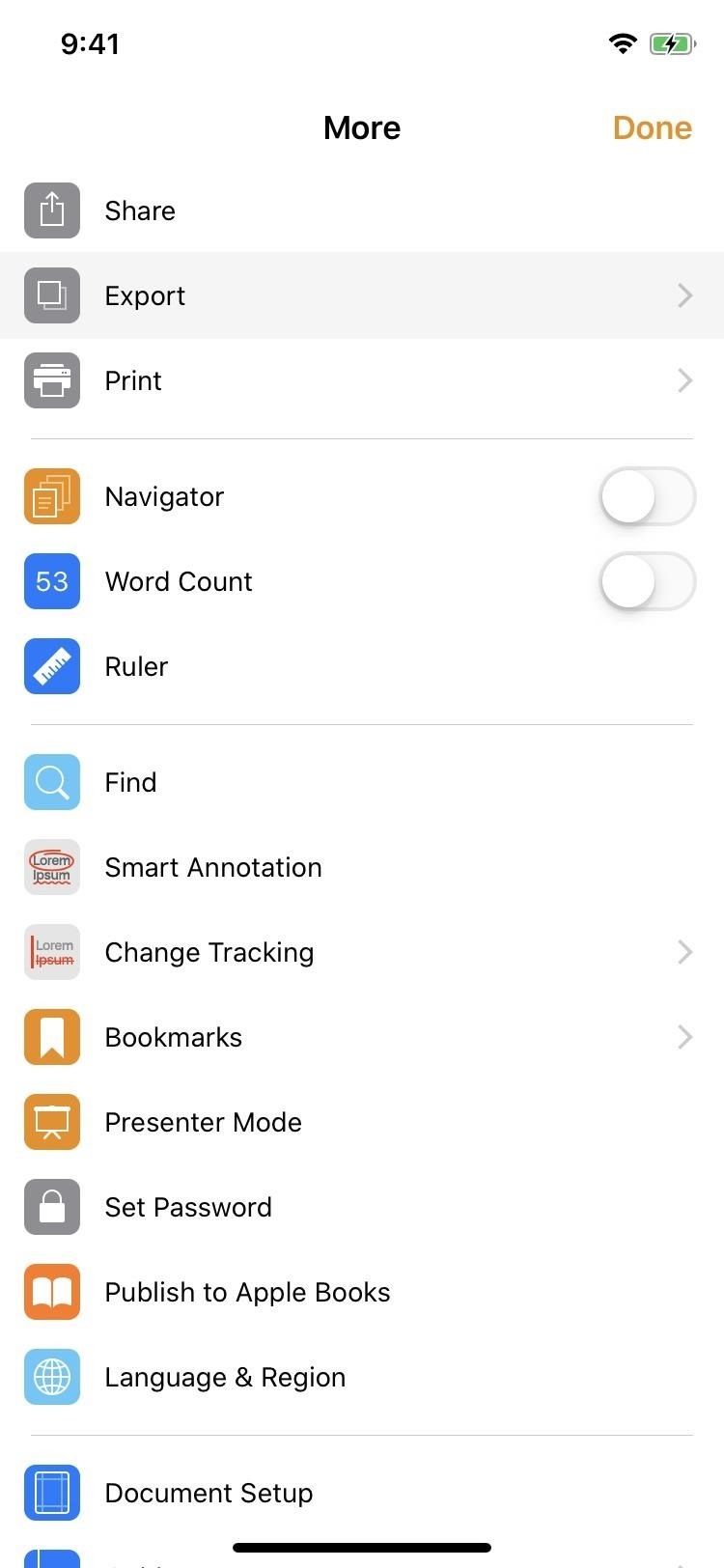
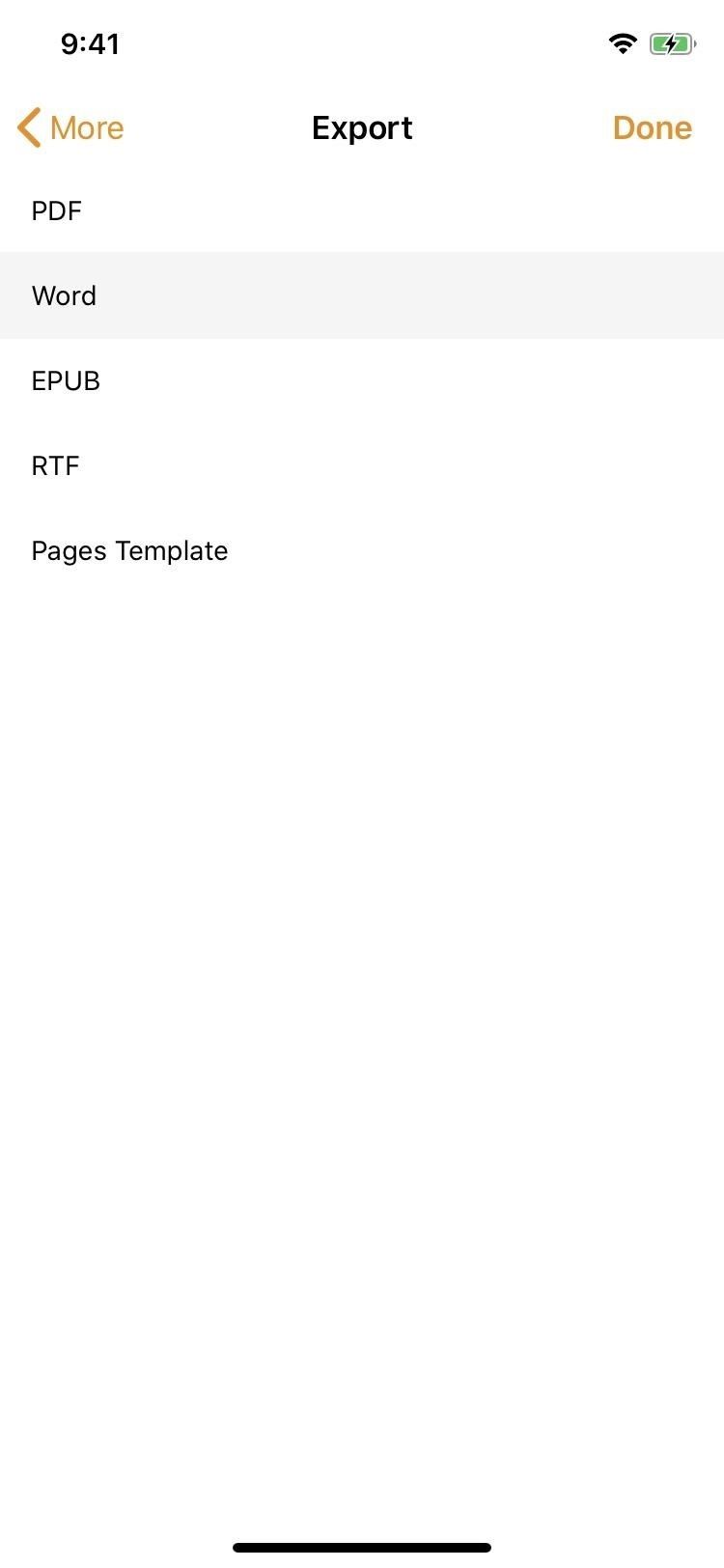
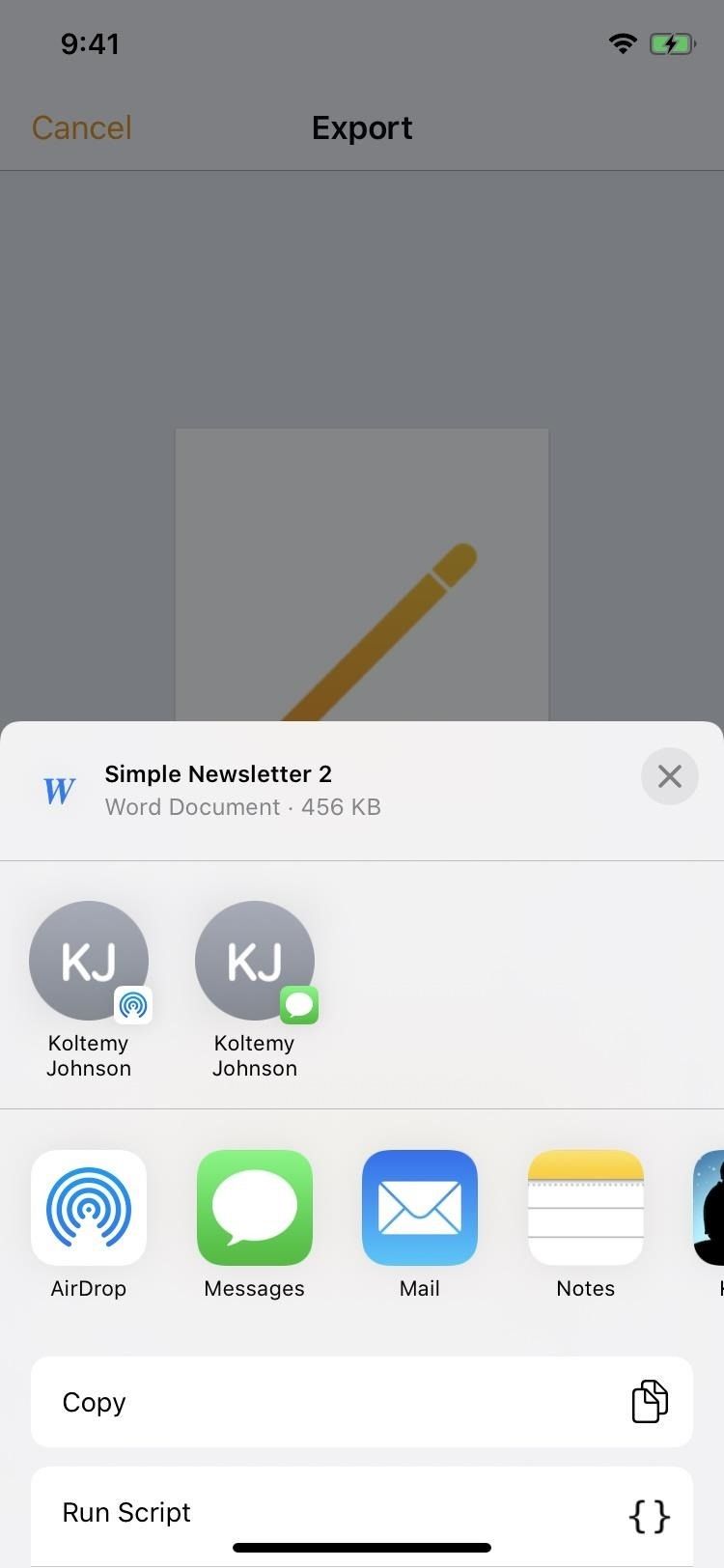
Эта статья была подготовлена во время специального освещения Gadget Hacks по использованию вашего смартфона для повышения производительности. Проверьте всю серию продуктивности.
Оцените статью!
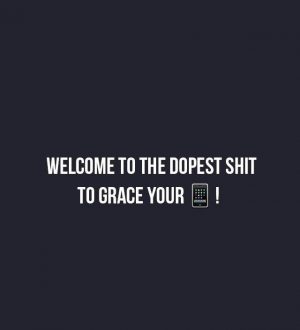


Отправляя сообщение, Вы разрешаете сбор и обработку персональных данных. Политика конфиденциальности.